Завантажте та встановіть Tails OS на Windows 10 ПК
Tails - це зашифрована операційна система, яка забезпечує безпечне середовище для користувачів. Фактично, Tails - це найбезпечніша операційна система в світі, яка обіцяє конфіденційність користувача найвищого порядку. Скорочення для 'Amnesic Incognito Live System', Tails OS також легко встановлюється і запускається на пристрої Windows 10, без слідів вашої діяльності, що залишилася на машині.
Він досягає високих стандартів безпеки та конфіденційності, шифруючи всі локальні файли, у той час як всі інтернет-з'єднання виконуються через Tor. Це ще не все, так як Tails також включає всю гаму відкритого джерела забезпеченого комунікаційного засобу, щоб забезпечити всі ваші взаємодії скрізь завжди поза увагою цікавих очей.
Ще один аспект Tails, який додає до своїх повноважень безпеки, полягає в тому, що всю операційну систему можна запустити лише з USB-накопичувача. Насправді, Tails OS насправді не встановлено на вашому Windows 10 пристрої, але на USB-диску. Потім виберіть USB-диск у меню завантаження, коли комп'ютер завантажується. Це також робить його дуже легко для ОС буде встановлена і працювати на будь-який пристрій, який пропонує USB слот. І коли ви закінчите, ви просто зняти привід і це все, немає ніяких слідів будь-якої вашої робочої залишилося на машині.
Крім того, в той час як Tails досить простий у використанні для всіх користувачів, ті, що мають фон Linux, все ще мають перевагу. Це тому, що Tails 2.0 побудовано на ядрі Debian. Він також запускає GNOME 3.1 і включає в себе пакет Linux продуктивності, як OpenOffice, GIMP, і Audacity як частина стандартного пакета.

Передумови для запуску Tails OS на Windows 10
Так що тепер, коли ми маємо уявлення про основи Tail, ось як ви можете завантажити і встановити на флеш-пам'ять, щоб працювати на машині за вашим вибором. Крім того, весь процес може тривати приблизно 2-3 години.
Проте перед початком процесу встановлення вам знадобиться:
- Два USB-накопичувача ємністю не менше 4 Гб. (Один використовується для встановлення Tails, а інший використовується для запуску ОС).
- Мобільний телефон або планшет, який буде необхідний для сканування QR-кодів.
Завантажити Tails на Windows 10
- Загальною передумовою було б переконатися, що ваша машина вільна від вірусу, перш ніж ви дійсно завантажите Tails. Крім того, було б зручно мати Firefox на вашому пристрої для завантаження Tails. Тому, якщо ви цього не отримали, спочатку встановіть Firefox.
- Після запуску Firefox перейдіть до розділу надбудови Firefox, виконайте пошук надбудови браузера Tails і встановіть його. Плагін служить для аутентифікації завантаження файлу зображення ОС.
- Перейдіть на офіційний сайт Tails OS, щоб завантажити те ж саме. Він розташований за адресою "//tails.boum.org/install/index.en.html"
- Виберіть операційну систему і дайте розпочати процес завантаження.
- Наступним кроком після завантаження ОС буде перевірка того самого. Це надзвичайно важливий крок для запобігання атак з боку людини в середині або інших таких ризиків безпеки.
Встановлення хвостів у Windows 10
- Вставте один з накопичувачів USB.
- Завантажте Universal USB Installer, який встановить посередник Tails на USB-диску.
- З'явиться звичайне спливаюче повідомлення з проханням дати згоду на зміну зовнішньої програми на жорсткому диску. Погодьтеся, щоб процес розпочався.
- Дотримуйтесь інструкцій на екрані, щоб встановити зображення Tails на USB-диску.
- Це надзвичайно важливо, щоб ви пройшли через URL інструкції докладно. Для цього скористайтеся мобільним пристроєм або планшетним ПК. Оскільки вам потрібно буде перезавантажити машину, інструкції тут допоможуть вам швидко повернутися онлайн.
- Коли комп'ютер повторно завантажується, натисніть клавішу Boot Menu Key (Меню завантаження), щоб встановити Tails як бажану ОС для завантаження. Зазвичай вам потрібно буде вибрати опцію 'Boot Tails з вашого USB-накопичувача'.
- Ви побачите підказку "Ласкаво просимо до хвостів".
- Саме тут вам потрібно вставити другий диск USB, зберігаючи при цьому перший USB-диск.
- Далі виберіть пункт Інсталятор хвостів у розділі Програми та дотримуйтесь інструкцій на екрані. Це дозволить встановити Tails на другому USB-диску.
- Після успішного завершення інсталяції вимкніть комп'ютер.
- Тепер ви можете видалити перший диск USB, але другий вставлений.
- Запустіть комп'ютер і ви побачите меню завантажувача, який дозволить вам вибрати Tails.
- Проте, у малоймовірному сценарії речей, які не потрапляють на місце як слід, вам потрібно буде звернутися до кроків з усунення несправностей. Зверніться тут для того ж.
- Завантажте свій комп'ютер
Так що у вас є, доступ до однієї з найбільш безпечних операційних систем на планеті Земля. Незважаючи на це, Tails також має свої обмеження в тому, що він не є захищеним, якщо апаратне або програмне забезпечення було скомпрометовано. Це робить необхідним для вас зробити аудит безпеки вашого комп'ютера, щоб гарантувати, що платформа є достатньо безпечною для забезпечення чистої та безпечної установки Tails. Неправильне використання Tails теж може порушити вашу анонімність. Однак, якщо ви піклуєтесь про вищезгадані проблеми, ви легко можете стати одним з найбільш анонімних людей на землі.
Між тим, ось деякі пов'язані з інформацією, які ви можете пройти.
- Виправлено: Швидке завантаження залишає диски в небезпечному стані, неможливо подвійне завантаження
- Як до подвійної завантаження Endless ОС і Windows 10
- FIX: Неможливо завантажувати Windows 10 після інсталяції Ubuntu
- Виправлено: може тільки завантажуватися в UEFI BOOT, але Bios не працює [Windows 10]

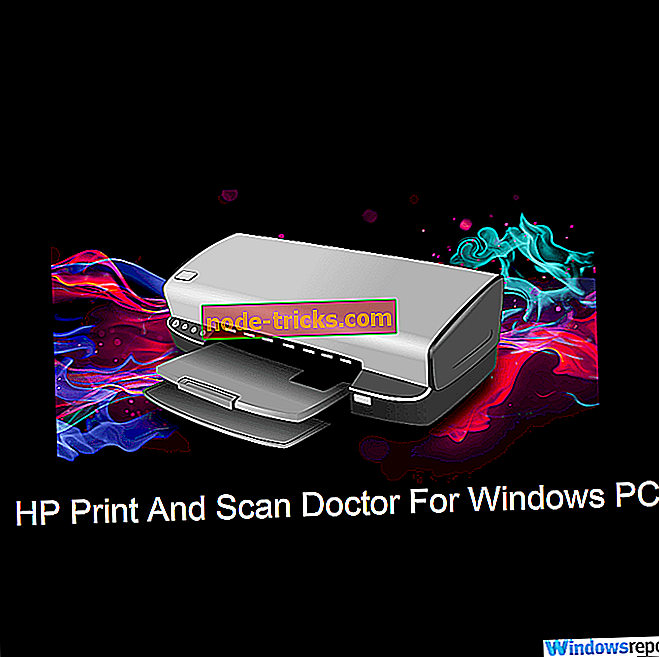




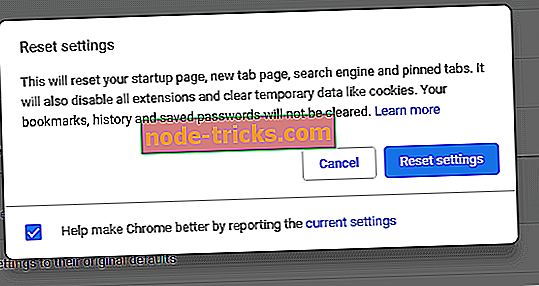
![У цьому файлі немає пов'язаної з нею програми [FIXED]](https://node-tricks.com/img/fix/585/this-file-does-not-have-program-associated-with-it-21.png)
